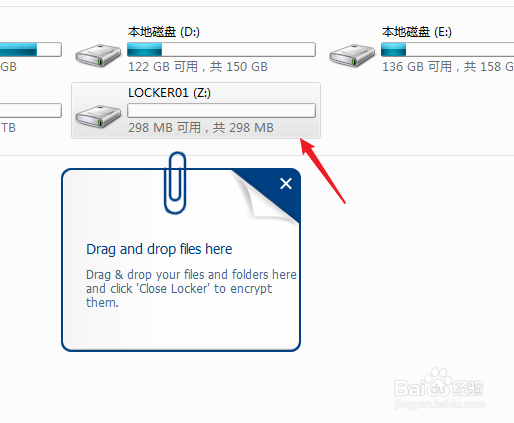1、打开软件,在加密方式中选择“Encrypt Files”
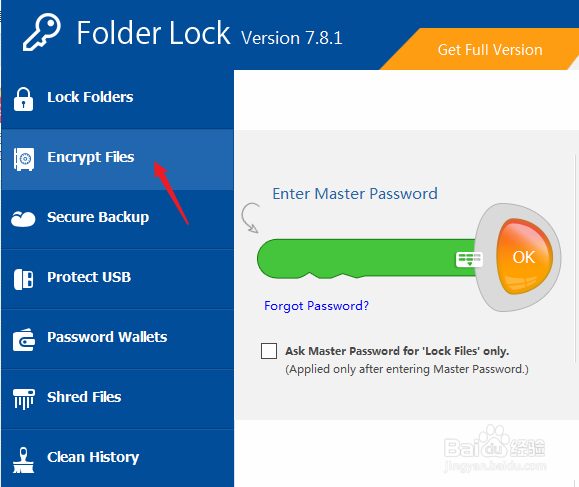
2、同样,我们也需要设置一个密码。
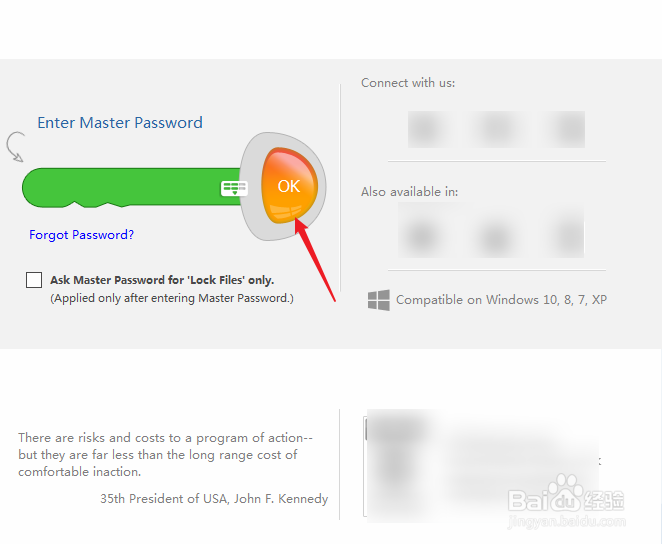
3、点击工具栏中的“Create Locker”创建一个新的加密,下次使用时点击“Open Locker”打开加密文件即可。
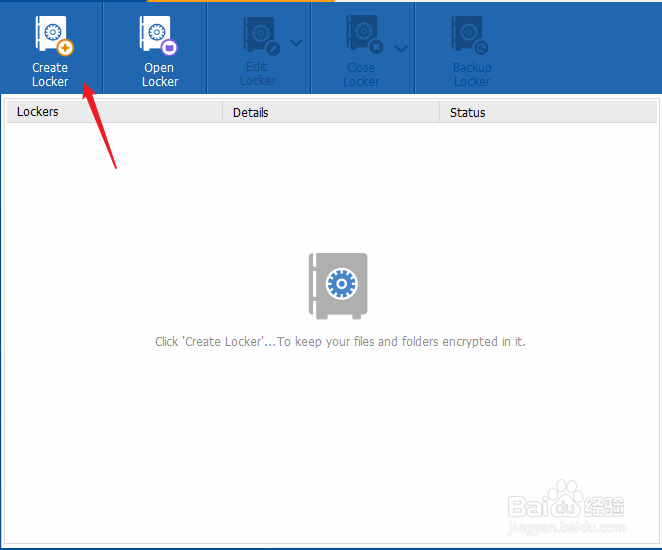
4、打开创建向导,设置加密配置文件存放的位置与文件名。
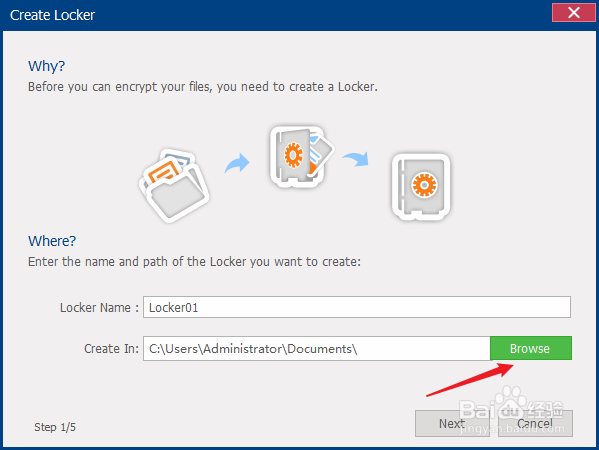
5、下一步,再设置一个密码,点击“NEXT”
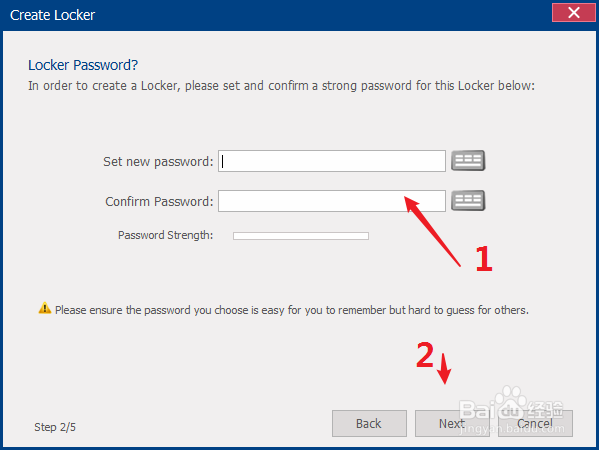
6、在“choose size”下拉列表中选择一个容量大小,这个容量就是加密盘的大小。
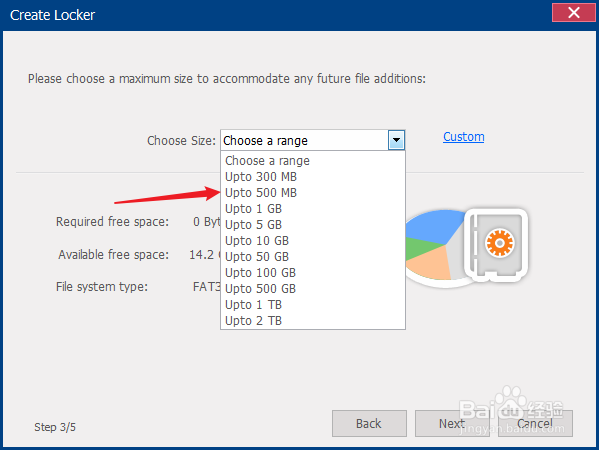
7、接下来等待创建完成就可以了,点击"finish"
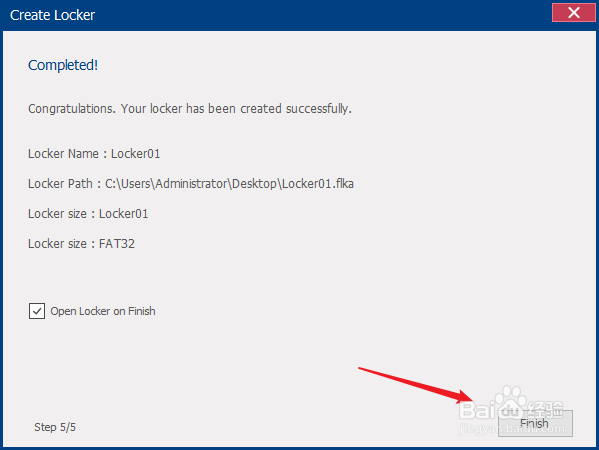
8、现在打开我的电脑资源管理器就可以看到创建的新盘符了。